Quickstart: Netstream Cloud Center für Reseller
So verwalten Sie die Accounts Ihrer Kunden im Netstream Cloud Center für Reseller.
Das Netstream Cloud Center ist Ihr zentraler Drehpunkt für die effiziente Verwaltung Ihrer Kunden und Dienstleistungen als Reseller bei Netstream.
Login
Loggen Sie sich in unserem Netstream Cloud Center ein, um in den Reseller-Bereich zu gelangen. Sie sehen nun ein Dashboard mit der Übersicht über Ihre Services. Hierbei handelt es sich um die Services, welche direkt Ihrem Account zugeordnet sind und nicht Kundenspezifisch genutzt werden. In der linken Seitenleiste können Sie in die verschiedenen Bereiche wechseln.
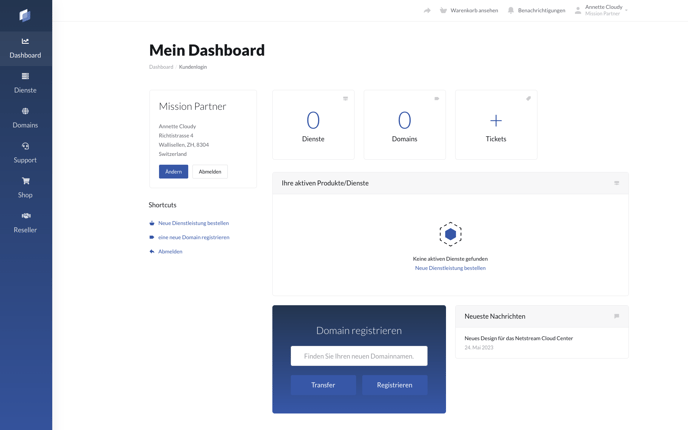
Reseller-Bereich
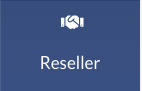
Um in den Reseller-Bereich zu wechseln, klicken Sie in der linken Seitenleiste auf "Reseller". Nun befinden Sie sich in der Übersicht Ihrer Kunden. Hier können Sie neue Kunden anlegen und verwalten.
Neue Kunden müssen immer über dieses Portal provisioniert werden. Die bestellten Cloud-Services können nur so den jeweiligen Kunden werden und Ihrem Reseller-Account zugeordnet werden.
Neuer Kunde anlegen
- Um einen neuen Kunden anzulegen, klicken Sie auf das Plus-Zeichen oben rechts.
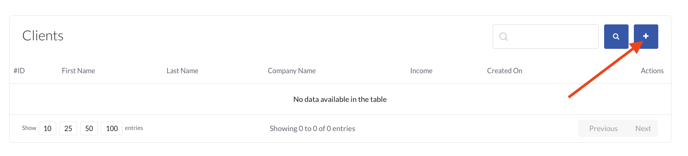
- Fügen Sie nun die Kontaktdaten des Kunden ein.
First Name: Geben Sie den Vornamen Ihrer Kontaktperson ein.
Last Name: Geben Sie den Nachnamen Ihrer Kontaktperson ein.
Company: Geben Sie den Namen der Firma Ihres Kunden ein.
Email Address: Geben Sie hier die Catch-all-Adresse ein, mit @ihrname-ncc.local ein, welche Sie von uns erhalten haben. Wählen Sie einen eindeutigen Namen für den jeweiligen Kunden. (Bsp: lieblingskunde2000@missionpartner-ncc.local)
Phone Number: optional
Password: Wählen Sie ein sicheres Passwort.
Currency: CHF
Entfernen Sie den Haken bei "Send the new account information message", Sie benötigen als Reseller die E-Mail nicht, da Sie sich über Ihr Portal als Kunde einloggen können.
Die Adresse müssen Sie nicht zwingend eingeben. Wichtig ist jedoch, dass Sie das Land "Switzerland" setzen.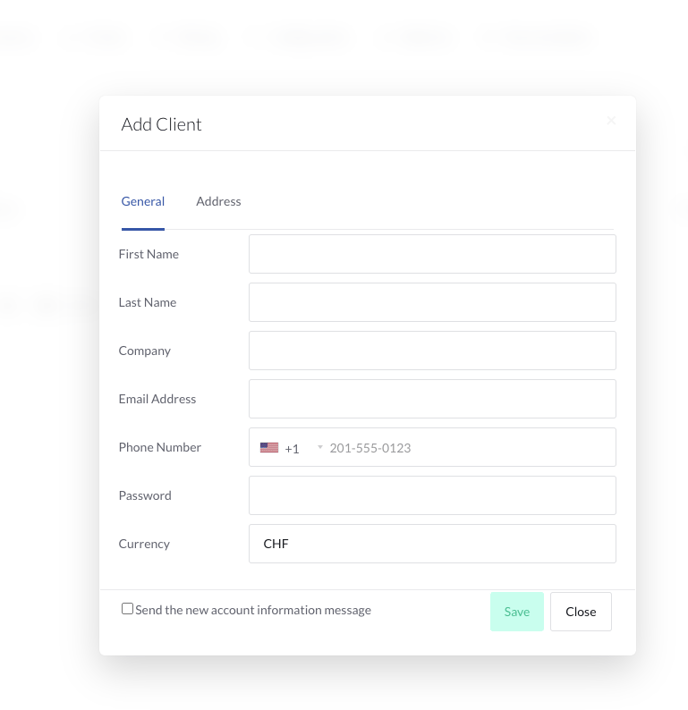
- Klicken Sie auf "Save" um die Erstellung abzuschliessen.
Als Kunde einloggen
Um sich als Kunde einzuloggen, klicken Sie auf das kleine User-Symbol. Sie werden nun weitergeleitet und sehen die Übersicht des Kunden.
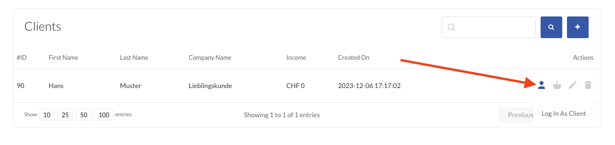
Nun sind Sie im Dashboard des Kunden-Accounts. Hier können Sie beispielsweise nachsehen, welche Services der Kunde bereits hat und auch neue bestellen. Wie Sie einen neuen Service bestellen können, zeigen wir im nächsten Schritt.
Oben rechts erscheint ein kleiner Hinweis "You are currently logged in as a client.
Log out and return to Resellers Center" Klicken Sie auf den Link, um zurück zu Ihrer Reseller-Übersicht zu gelangen.
Neuer Service für Kunde bestellen
Um einen neuen Service zu bestellen, können Sie sich als Kunde einloggen wie oben beschrieben oder dies auch direkt aus dem Reseller-Bereich erledigen. Klicken Sie hierzu auf das kleine Einkaufskorb-Symbol beim Kunden, für den Sie einen Service bestellen möchten.
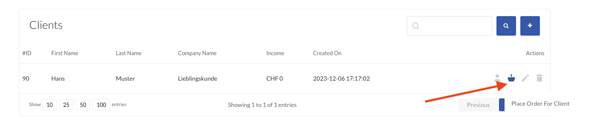
Sie sehen nun die Übersicht über die Produkte, die Sie für Ihren Kunden bestellen können. In unserem Beispiel bestellen wir ein Object Storage Bundle.
- Klicken Sie auf das jeweilige Produkt, das Sie bestellen möchten.
- Wählen Sie die Laufzeit.
- Klicken Sie auf "Weiter".
- Sie sehen eine Übersicht über die Bestellung und den Zahlungsinformationen. Prüfen Sie alle Angaben.
- Bestätigen Sie das Kästchen für die AGB.
- Klicken Sie auf "Zur Kasse".
Die Bestellung ist abgeschlossen und wird vom System provisioniert.
Kunde bearbeiten
Über das kleine Bleistift-Symbol gelangen Sie auf die Seite, wo Sie die Informationen des Kunden bearbeiten können. 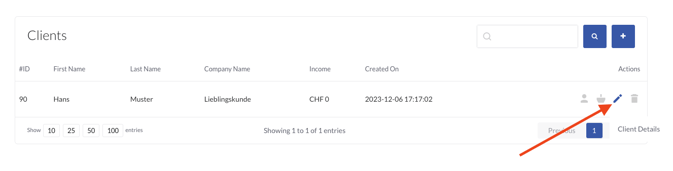
Kunde löschen
Um einen Kunden zu löschen, klicken Sie auf das kleine Papierkorb-Symbol.
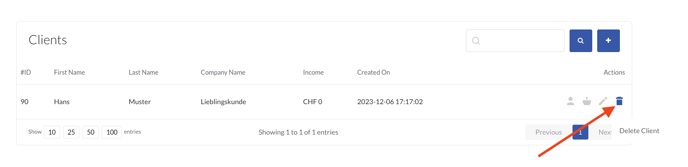
Achtung: Dieser Schritt kann nicht rückgängig gemacht werden und bedeutet, dass auch die Dienste des Kunden de provisioniert werden.